Vâng, trong bài viết trước thì CTV bên mình đã chia sẻ với các bạn bài viết hướng dẫn cài đặt OFFICE 2019 ở chế độ tùy chọn rồi. Và sau bài viết đó thì có khá nhiều bạn có gửi email cho mình với nội dung đại loại như là ” Em đang sử dụng Windows 7 thì em có cài được phiên bản OFFICE 2019 này không ?.. ”
Và để trả lời cho câu hỏi này thì mình nghĩ nên viết một bài viết cụ thể cho các bạn hiểu và nắm được. Bởi mình nghĩ không chỉ những bạn hỏi mình mới không biết không đâu, mà còn rất nhiều bạn chưa biết điều này đấy.
Tại sao mình lại dám nói như vậy ? Đơn giản vì như các bạn cũng đã biết. Ở các phiên bản trước của OFFICE, Microsoft không giới hạn phiên bản Windows sử dụng, có nghĩa là bạn có thể cài đặt OFFICE 2016 trên tất cả các phiên bản Windows phổ biến hiện nay. Tuy nhiên, ở phiên bản OFFICE 2019 này thì khác, đã có một số thay đổi và giới hạn nhất định. Chi tiết thế nào thì lát nữa mình sẽ trình bày tiếp 😛
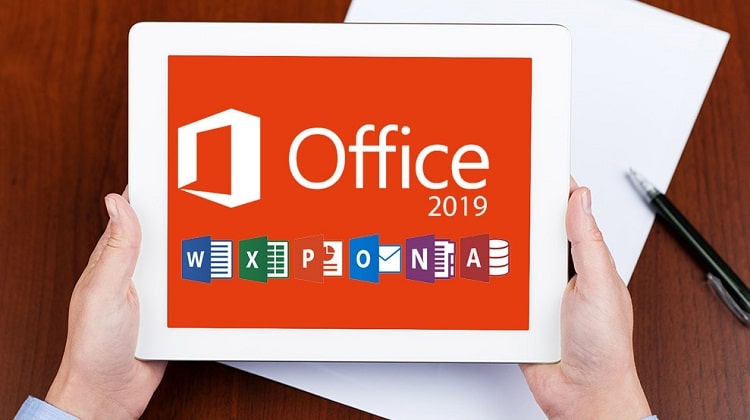
Mục Lục Nội Dung
1/ OFFICE 2019 có hỗ trợ cho Windows 7, Windows 8 và 8.1 không ?
Câu trả lời là : KHÔNG !
Trả lời nhanh cho nó vuông 😀 Đối với phiên bản OFFICE 2019 lần này và có thể là các phiên bản OFFICE tiếp theo, Microsoft sẽ chỉ hỗ trợ cho phiên bản hệ điều hành Windows 10 mà thôi. Còn đối với máy tính Server (máy chủ) thì yêu cầu Windows Server 2019 hoặc các thế hệ tiếp theo.
Đây là một động thái nhằm khuyến khích người dùng nâng cấp hệ điều hành Windows của họ lên phiên bản Windows 10 mới nhất hiện nay.
Điều đó có nghĩa là, nếu như bạn muốn sử dụng OFFICE 2019 thì buộc bạn phải nâng cấp Windows 7 lên Windows 10 hoặc nâng cấp Windows 8/ 8.1 của bạn lên Windows 10. Hoặc là dùng thủ thuật nào đó thì mới có thể sử dụng được.
2/ OFFICE 2019 chỉ hỗ trợ độc quyền cho Windows 10
Theo Microsoft thì họ chỉ cho phép cài đặt Office 2019 trên hệ điều hành Windows 10 mà thôi. Và nếu như bạn đang sử dụng phiên bản Office 2016 trên hệ điều hành Windows 10 thì bạn có thể dễ dàng nâng cấp nó lên bản OFFICE 2019 mà không gặp nhiều trở ngại gì.
3/ Yêu cầu hệ thống tối thiểu để có thể cài đặt được OFFICE 2019
- CPU: Có tốc độ tối thiểu là 1.6 GHz , bộ xử lý 2 nhân. Nếu bạn sử dụng Skype for Business thì tối thiểu là 2.0 GHz
- RAM: Dung lượng RAM tối thiểu là 4 GB cho phiên bản 64-bit và 2 GB cho bản Windows 32-bit. (Xem thêm Windows 32bit và 64bit là gì).
- Độ phân giải màn hình: 1280 x 768 hoặc độ phân giải màn hình cao hơn.
- Hệ điều hành: Windows 10 hoặc Windows Server 2019
- Yêu cầu: Sử dụng DirectX 9 trở lên, với WDDM 2.0 trở lên cho Windows 10

Hiện tại mình đã mở cửa Blog Chia Sẻ Kiến Thức Store ! – bán phần mềm trả phí với mức giá siêu rẻ – chỉ từ 180.000đ (bản quyền vĩnh viễn Windows 10/11, Office 365, 2021, 2016… và nhiều phần mềm bản quyền khác). Bảo hành full thời gian sử dụng nhé !
4/ Một số lưu ý khác khi cài đặt OFFICE 2019
Nếu bạn đang sử dụng Windows 10 Fall Creators Update (Windows 10 Version 1709) hoặc phiên bản mới hơn thì yêu cầu WDDM 1.3 hoặc cao hơn.
Nếu bạn sử dụng Skype for Business thì yêu cầu DirectX9 trở lên, bộ nhớ đồ họa 128 MB và định dạng 32 bit cho mỗi Pixel.
Một số tính năng trong bộ OFFICE 2019 sẽ yêu cầu bạn sử dụng .NET Framework 3.5 hoặc 4.6 trở lên. Chính vì thế khi không sử dụng được một tính năng nào đó thì hãy nhớ ngay đến việc cài đặt thêm .Net Framework nhé !
Lời kết
OK, như vậy là OFFICE 2019 đã không hỗ trợ cho các phiên bản Windows 7 và Windows 8/8.1 nữa rồi. Và mình nghĩ cũng đã đến lúc các bạn nên nâng cấp lên phiên bản Windows 10 để sử dụng, mình cá là bạn sẽ có những trải nghiệm rất tuyệt vời đấy 😀
Xem lý do ?
- Có nên sử dụng Windows 10 không ?
- Windows 10 có gì hay ?
- Windows 10 có gì đặc biệt và nó có đáng để sử dụng không?
Hi vọng bài viết sẽ hữu ích với bạn, chúc các bạn thành công !
Kiên Nguyễn – Blogchiasekienthuc.com
 Blog Chia Sẻ Kiến Thức Máy tính – Công nghệ & Cuộc sống
Blog Chia Sẻ Kiến Thức Máy tính – Công nghệ & Cuộc sống






Mình cài được hết á, cho nên mọi người cứ sử dụng thoải mái
Chả hiểu đã cài đúng quy trình mà mở lên vẫn là bản 2016 chứ ko phải bản 2019?
Office 2019 chủ yếu dựa vào phiên bản office 2016, nếu bạn thấy có office 2016 thì không sao đâu.
Thực sự mà nói thì không thích Windows 10 một chút nào. Máy cá nhân đang dùng Windows 10, máy Cty xài Windows 7 làm việc. Ở máy cá nhân thì đã cài Office 2019 còn máy công ty vẫn là Office 2016 (Bản 365 dành cho doanh nghiệp).
Windows 10 dùng tốt mà, bạn cứ nâng cấp lên phiên bản mới nhất. Dùng rất PHÊ luôn 🙂
Mình có một vấn đề muốn hỏi là mình đang dùng office 2016, nếu nếu update lên office 2019 thì có cần key mới để kích hoạt không? Cảm ơn.
Bạn tham khảo thêm từ trang chủ của office tại đây: https://support.office.com/vi-vn/article/la%CC%80m-th%C3%AA%CC%81-na%CC%80o-%C4%91%C3%AA%CC%89-t%C3%B4i-n%C3%A2ng-c%C3%A2%CC%81p-office-ee68f6cf-422f-464a-82ec-385f65391350
Cách của CTV Phan Minh Sang cài được cho win 7 mà bạn, mình đã làm được.
Đúng rồi bạn, nhưng đó là dùng thủ thuật như mình đã nói trong bài viết. Còn mặc định thì MS không cho phép cài nhé bạn 😀
Thôi ko cài đc thì thôi ko cần ép, 2016 vẫn dùng tốt mà 😀